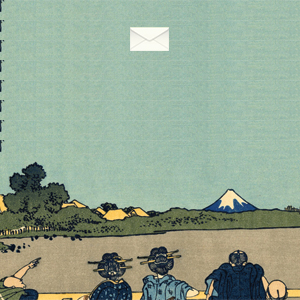
عزیزان رجیرانی سلام ،امیدوارم که حال شما خوب باشه ، وقت شماهم بخیر وشادی باشه، با اموزشی دیگر درزمینه ارسال ایمیل در وردپرس درحدمت شما دوستان هستیم .
همه ی ما در سایت خود نیاز به بخشی برای تماس با ما داریم تا کاربران در صورت نیاز بتوانند به راحتی با ما ارتباط برقرار کنند. این امر خود نشانه ی احترام به مخاطب و کسب اعتبار برای وبسایت ما می شود و اطمینان نسبت به ما را در مشتری به وجود می آورد.
دوستانی که با وردپرس کار می کنند حتما با فرم تماس ۷ یا contact form 7 آشنا هستند! در واقع این فرم از اولین فرم های تماس ساده ولی کاربردی است که روی کار آمد و به مرور زمان گسترده شد. به گونه ای که امروزه خود دارای چندین افزونه ی مختلف برای تکمیل شدن می باشد و هر شخصی به هر کدام از افزونه هایش نیاز داشته باشد می تواند آن را به فرم تماس خود اضافه کند.
اما متاسفانه مدتی است که کاربران عزیز شکایت از ارسال نشدن ایمیل ها دارند و مب گویند که این افزونه برای آن ها به درستی کار نمی کند. برای همین تصمیم گرفتیم در این آموزش وردپرس هم تمامی مراحل ایجاد فرم و تنظیم آن را توضیح دهیم و هم راه هایی که مشکل را برطزف می کند برای شما مشخص کنیم.
پس اگر شما هم جزء افرادی هستید که با مشکل ارسال نشدن پیام ها با فرم تماس ۷ رو به رو هستید می توانید تا انتهای این آموزش با ما همراه باشید…
افزونه Contact Form 7

از افزونه ی فرم تماس ۷ تا به امروز بیش از ۱ میلیون نفر استفاده می کنند و افزونه ی پر طرفداری است که خود دارای افزونه های متعددی از جمله کدهای امنیتی و کد کپچا می باشد.
برای نصب این افزونه به پیشخوان وردپرس رفته و افزونه را نصب و سپس فعال می کنیم. پس از فعال سازی گزینه ای با عنوان “فرم تماس ۷” در منوی سمت راست وردپرس ایجاد می شود:
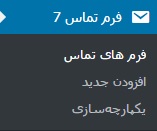
همانطور که مشاهده می کنید دارای سه گزینه می باشد که فرم های تماس، افزودن جدید و یکپارچه سازی در آن مشاهده می شود. در قسمت فرم های تماس تمامی فرم هایی که ایجاد می کنید نمایش داده می شود که یک فرم نیز به صورت پیش فرض موجود است. در بخش افزودن جدید که می توانید فرم جدیدی اضافه کنید و در بخش یکپارچه سازی برای هماهنگ کردن افزونه با سایر افزونه های آن مانند کد کپچا می توانید API Key را فعال کنید.
به بخش فرم های تماس می رویم و تنظیمات خود را بر فرم تماس پیش فرضی که موجود است انجام می دهیم.
فرم
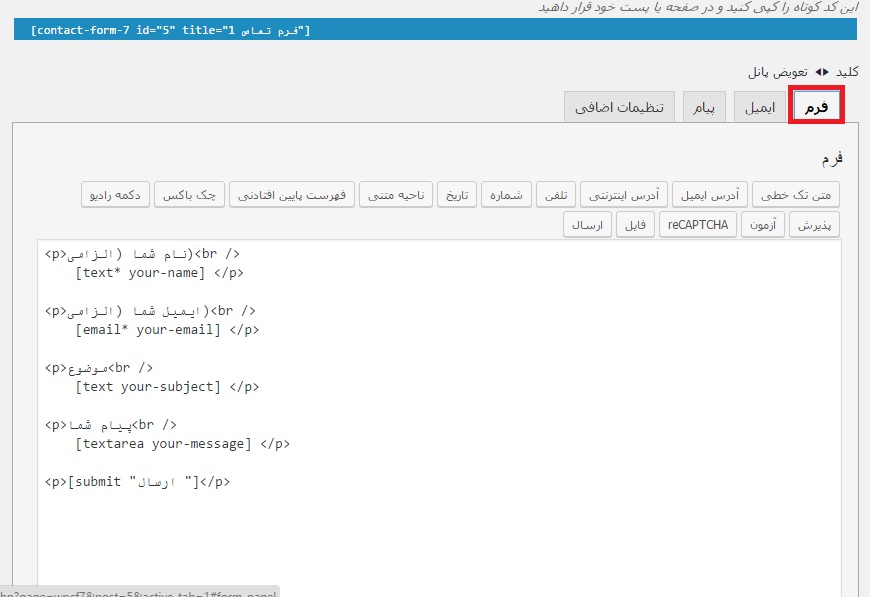
شما با استفاده از دکمه هایی که در بالای فرم قرار گرفته اند می توانید فرم تماس خود را بسازید و امکاناتی که احتیاج دارید به آن اضافه کنید.
توجه!!! توجه کنید که برچسب هایی که در فرم قرار دارند، ضروری هستند و در واقع باعث می شوند که فرم ایجاد شود!
ایمیل
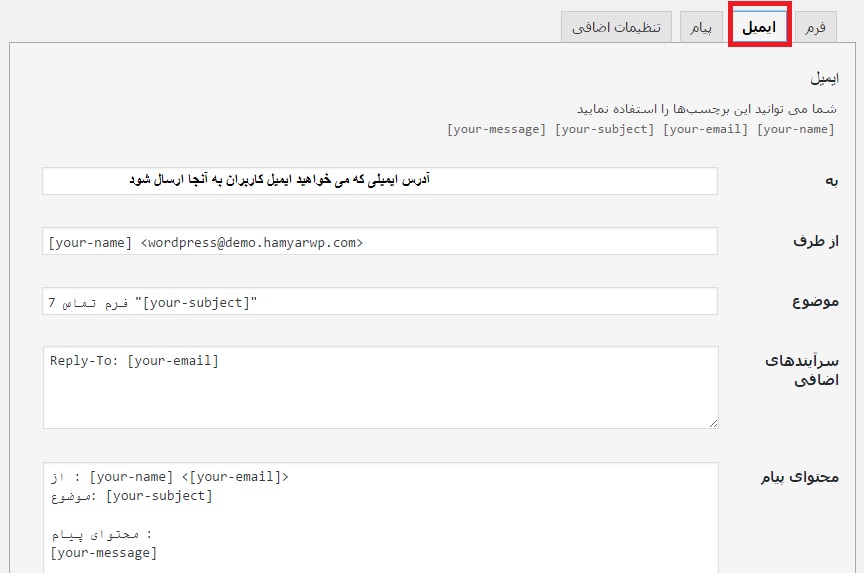
در این بخش باید تنظیمات ایمیل را انجام دهیم. یعنی ایمیل ارسالی کاربران به چه ایمیلی برود، موضوع به چه صورت باشد، متن پیام به چه شکل ارسال شود و…
البته به صورت پیش فرض این بخش تکمیل می شود و ایمیلی که قرار است تمامی ایمیل های کاربران را دریافت کند نیز با توجه به آدرس ایمیلی که در وردپرس ثبت کرده اید تعیین می شود اما شما می توانید آن را تغییر دهید.
نکته ی مهم!!! حال راه حل مشکل ارسال نشدن ایمیل ها را در اینجا برطرف می کنیم!
پس از تکمیل این بخش در انتهای آن گزینه ای با عنوان “ایمیل ۲” موجود است که با علامت زدن آن فرم دیگری مانند همین فرم هایی که در تصویر بالا می بینید باز می شوند :
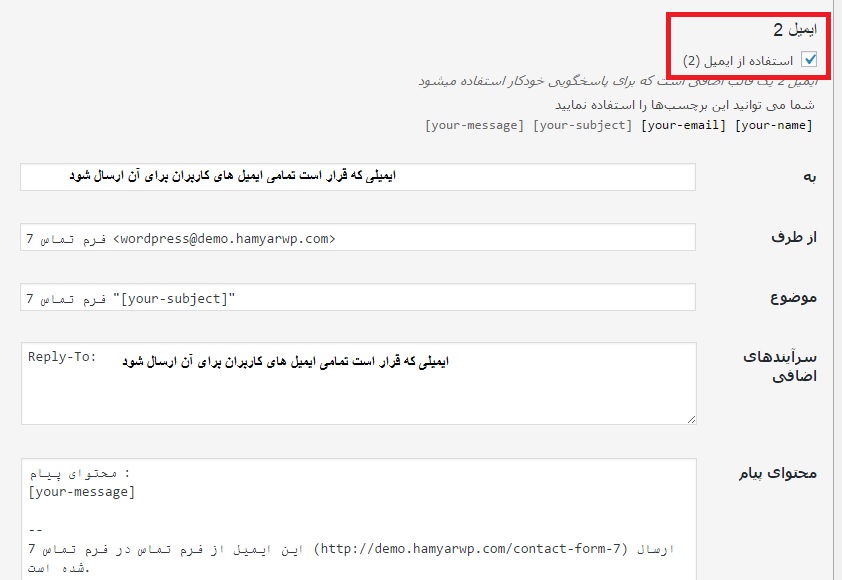
شما می توانید در اینجا ایمیل دیگری را وارد کنید. یعنی با ایمیل قبلی فرق کند و یا همان ایمیل را وارد کنید اما با این تفاوت که اینبار باید در بخش سرآیند های اضافی نیز ایمیل خود را وارد نمایید. (رو به روی Reply-to)
پیام
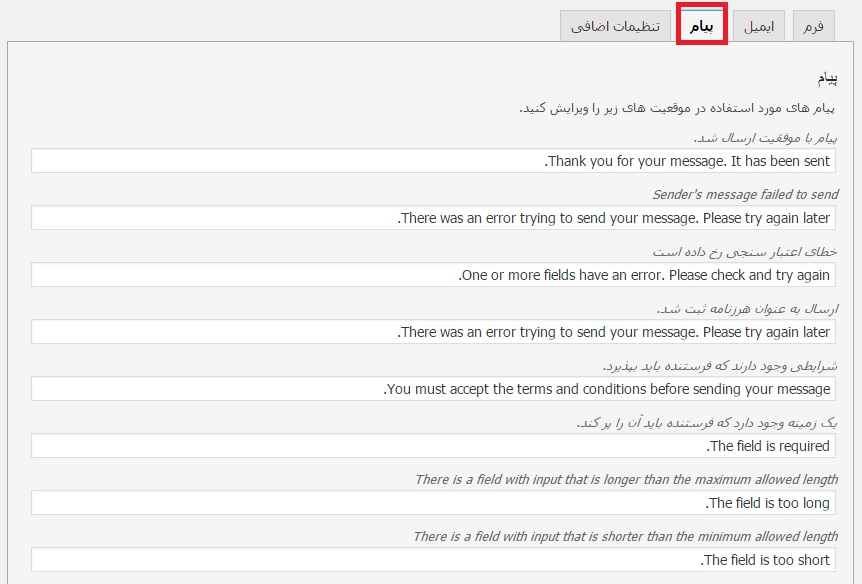
این بخش مختص پیام هایی است که برای کاربر در حین ارسال پیام و پس از آن نمایش داده می شود. شما به راحتی می توانید آن را به فارسی برگردانید.
تنظیمات اضافی
این بخش برای تنظیمات سی اس اس است که می توانید کدهای دلخواه خود را وارد کنید.
حال ذخیره را بزنید تا فرم شما ایجاد شود. پس از ایجاد فرم شورت کدی در ابتدای همین صفحه به شما داده می شود که می توانید با قرار دادن آن در برگه ها فرم را نمایش دهید.

شورت کد را نیز در بالا مشاهده می کنید. حال فرم ساخته شده را با هم میبینیم :
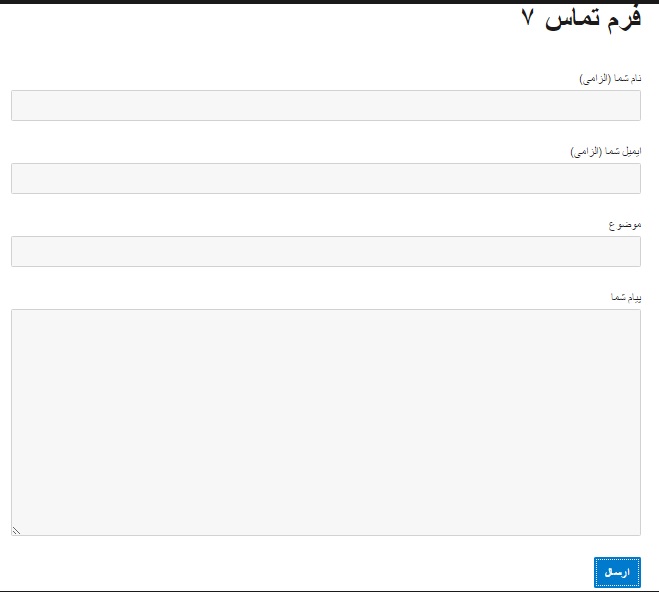
حال به راحتی در این فرم هر شخصی برای شما ایمیل ارسال کند حتما دریافت خواهید کرد. به احتمال چند درصدی ممکن است در اسپم برود که برای یک بار آن را not spam کنید دیگر در inbox ظاهر می شود. نمونه ی ایمیل ارسال شده توسط این فرم را در زیر مشاهده کنید:
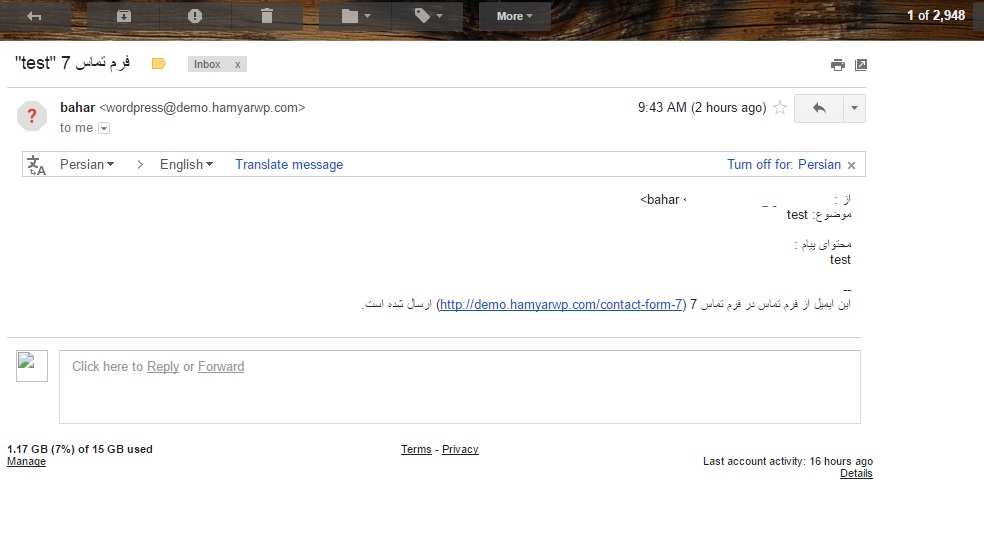
همانطور که ملاحظه می کنید ایمیل ارسال شده است.
جمع بندی!
چنانچه می خواهید یک فرم تماس ساده و در عین حال قوی برای وبسایت خود طراحی کنید می توانید از فرم تماس ۷ استفاده کنید. ما در این مقاله آموزشی روش رفع اشکال ارسال ایمیل را توضیح دادیم و می توانید با این روش به راحتی ایمیل هایی که از سمت کاربران ارسال می شود را دریافت کنید.


